wps表格中的柱形图纵横切换的教程
时间:2023-07-07 08:39:42作者:极光下载站人气:1848
wps软件是许多用户很喜欢的一款办公软件,为用户带来了许多的帮助和便利,在使用这款办公软件时,用户可以根据自己的需求来找到相关的功能来解决编辑问题,加快自己的编辑效率,因此wps软件受到了不少用户的喜欢,当用户在wps软件中编辑表格文件时,有时需要插入图表来将数据之间的联系清晰直观的展示出来,最近就有用户在添加好图表后,想要将纵横坐标轴进行交换,却不知道怎么来操作实现,其实这个问题是很好解决的,用户直接在菜单栏中找到图表工具,接着选择其中的切换行列即可解决问题,那么接下来就让小编来向大家分享一下wps表格中的柱形图进行纵横切换的方法步骤吧。
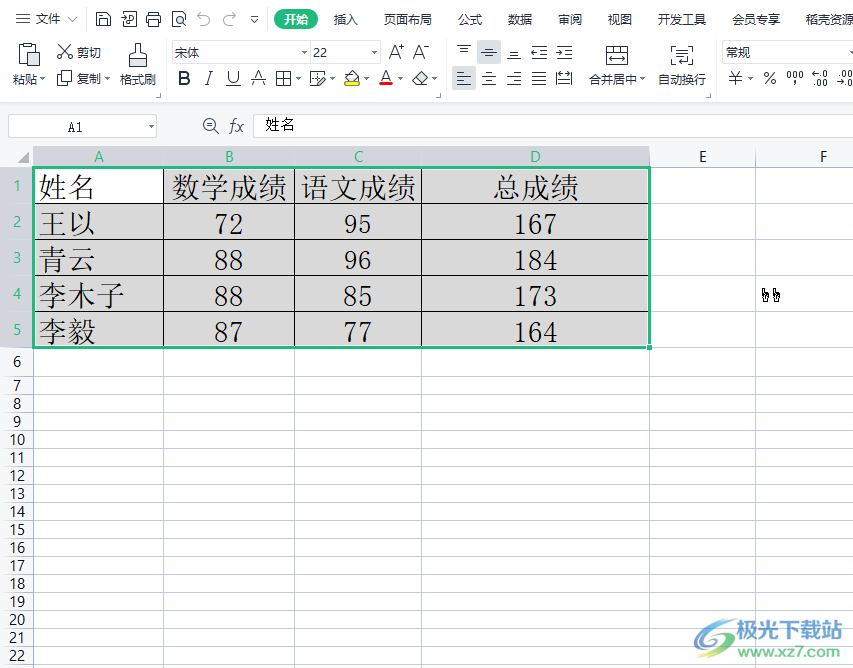
方法步骤
1.用户在电脑桌面上打开wps软件,并进入到表格的编辑页面上来进行设置

2.在页面上方的菜单栏中点击插入选项,将会显示出相关的选项卡,用户选择其中的柱形图选项

3.可以看到拓展出来的下拉选项卡,用户根据需求来选择喜欢的柱形图样式
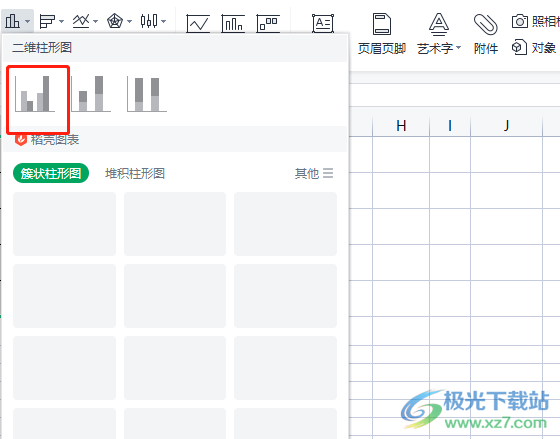
4.接着用户在表格页面上就可以看到自己插入的柱形图效果,如图所示

5.在菜单栏中点击图表工具选项,在显示出来的选项卡中直接点击切换行列选项即可

6.完成上述操作后,用户就可以发现柱形图中的坐标轴横纵发生了变化

以上就是小编对用户提出问题整理出来的方法步骤,用户从中知道了大致的操作过程为点击插入——柱形图——选择样式——图表工具——切换行列这几步,方法是很简单的,因此感兴趣的用户可以跟着小编的教程操作起来,一定可以成功实现柱形图的纵横切换。

大小:240.07 MB版本:v12.1.0.18608环境:WinAll
- 进入下载
相关推荐
相关下载
热门阅览
- 1百度网盘分享密码暴力破解方法,怎么破解百度网盘加密链接
- 2keyshot6破解安装步骤-keyshot6破解安装教程
- 3apktool手机版使用教程-apktool使用方法
- 4mac版steam怎么设置中文 steam mac版设置中文教程
- 5抖音推荐怎么设置页面?抖音推荐界面重新设置教程
- 6电脑怎么开启VT 如何开启VT的详细教程!
- 7掌上英雄联盟怎么注销账号?掌上英雄联盟怎么退出登录
- 8rar文件怎么打开?如何打开rar格式文件
- 9掌上wegame怎么查别人战绩?掌上wegame怎么看别人英雄联盟战绩
- 10qq邮箱格式怎么写?qq邮箱格式是什么样的以及注册英文邮箱的方法
- 11怎么安装会声会影x7?会声会影x7安装教程
- 12Word文档中轻松实现两行对齐?word文档两行文字怎么对齐?
网友评论